สวัสดีครับวันนี้เราจะมาพูดถึงเครื่องมือสุดวิเศษที่หลายคนอาจจะเคยได้ยินชื่อ แต่ยังไม่กล้าลองใช้ นั่นก็คือ Power Query นั่นเอง! ซึ่งในบทความนี้ผมจะสอนคุณใช้งานแบบง่ายๆ Step-by-step แบบว่าทำตามได้แน่นอน 100% 🎉
สารบัญ
🪄 Power Query คืออะไร? ทำไมถึงวิเศษนัก?
Power Query ไม่ใช่แค่เครื่องมือธรรมดาๆ ใน Excel แต่เป็นเหมือนคาถาวิเศษที่จะเสกให้งานของคุณสำเร็จราวกับใช้เวทมนตร์! มันช่วยให้คุณรวม จัดการ และแปลงข้อมูลจากหลายแหล่งได้อย่างง่ายดาย เหมือนกับการโบกไม้กายสิทธิ์!
แต่ทำไมหลายคนถึงยังไม่กล้าลองใช้ล่ะ? 🤔 บางคนอาจจะคิดว่ามันยากเกินไป บางคนอาจจะกลัวว่าจะใช้ไม่เป็น แต่เชื่อเถอะครับว่า Power Query นั้นใช้งานง่ายกว่าที่คุณคิด และประโยชน์ที่ได้นั้นคุ้มค่ามากๆ!
หลายคนที่ได้ลองใช้ Power Query แล้ว บอกเป็นเสียงเดียวกันว่า มันง่ายกว่าเขียนสูตร Excel เยอะเลย!
🌟 ทำไมต้อง Power Query? เพราะมันวิเศษแบบนี้!
- รวมข้อมูลจากทุกที่ในพริบตา! 🌪️ ไม่ว่าข้อมูลของคุณจะกระจัดกระจายอยู่ที่ไหน เช่น Excel หลายๆ ไฟล์? ไฟล์ CSV? ฐานข้อมูล SQL? หรือแม้แต่ข้อมูลจากเว็บไซต์? Power Query ก็สามารถดึงมารวมกันได้อย่างเนียนๆ ไม่ต้องใช้การก็อปวางอีกต่อไป!
- ทำความสะอาดข้อมูลง่ายราวกับใช้ด้วยเวทมนตร์! 🧼✨ ลาก่อนข้อมูลสกปรก! Power Query จะช่วยคุณจัดการกับข้อมูลที่ดูยุ่งเหยิงให้เป็นระเบียบในพริบตา ไม่ว่าจะเป็นการแยกคอลัมน์ การเปลี่ยนชื่อ หรือแม้แต่การจัดรูปแบบข้อมูล ทำได้หมด ขอให้เป็นเรื่องการเตรียมจัดการข้อมูลให้เรียบร้อย!
- อัพเดตอัตโนมัติด้วยคาถาเดียว! 🔄 เมื่อคุณกำหนด Step การทำงานกับข้อมูลที่ต้องการเสร็จแล้ว ในครั้งต่อไป แค่กดปุ่ม “Refresh” ข้อมูลก็จะถูกอัพเดตเองตาม Step การทำงานที่บันทึกไว้ ซึ่งประหยัดเวลาได้มหาศาล! ไม่ต้องมานั่งทำซ้ำๆ ใหม่อีกต่อไป!
- รองรับข้อมูลใหญ่ๆ แบบไม่มีสะดุด! 💪 ข้อมูลเป็นล้านแถว? ไม่มีปัญหา! Power Query จัดการได้สบายมาก ไม่ต้องกลัว Excel จะค้างหรือช้าเหมือนตอนเขียนสูตรหนักๆ อีกต่อไป!
- ทำงานร่วมกับ Power BI ได้อย่างธรรมชาติ! 🔗 เชื่อมต่อกับ Power BI ได้ราวกับมีสายใยเวทมนตร์เชื่อมโยงกัน! ช่วยให้การเตรียมข้อมูลก่อนนำไปวิเคราะห์ใน Power BI เป็นเรื่องง่ายสุดๆ
ข้อมูลที่เราต้องเอามาทำรายงานยังไม่เรียบร้อย
สมมติว่าเรามีข้อมูลที่ต้องเอามาทำรายงานประจำ โดย Export ออกมาจากระบบเป็นไฟล์ Excel ชื่อ data.xlsx หน้าตาแบบนี้
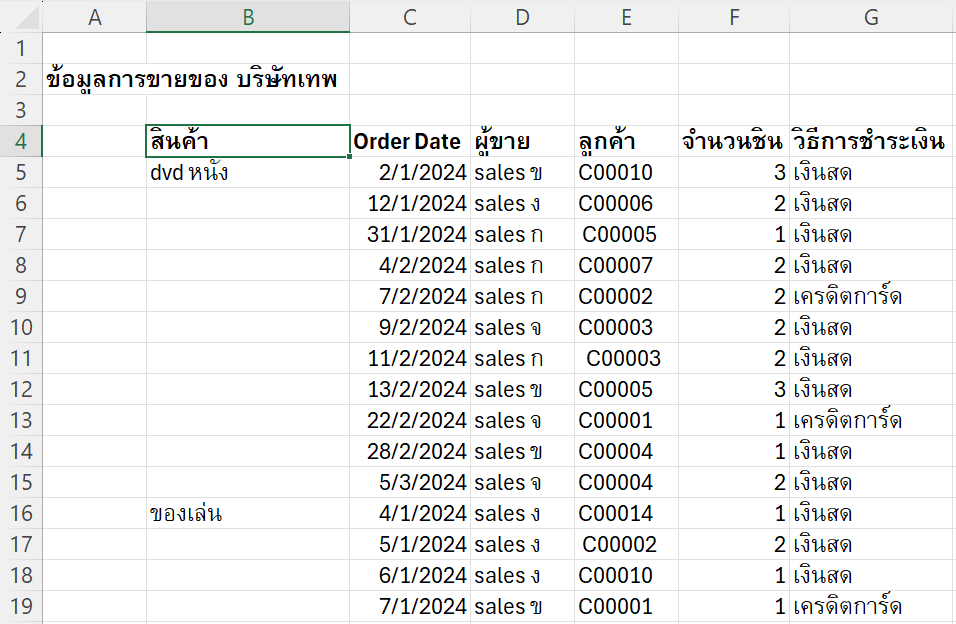
ซึ่งมีหลายเรื่องที่เราอยากจัดการให้เรียบร้อย เช่น
- จัดการหัวตารางให้ถูกต้อง
- ถมข้อมูลในคอลัมน์สินค้าให้เต็ม
- คอลัมน์ลูกค้า มีการเคาะเว้นวรรคติดมา
- เปลี่ยนชื่อคอลัมน์ จำนวนชิ้น เป็น Qty
- อยากแก้วิธีการชำระเงิน เครดิตการ์ด ->Credit
มาลองใช้ Power Query กันเถอะ! เริ่มต้นง่ายนิดเดียว!
ถ้าคุณเคยได้ยินเกี่ยวกับ Power Query แต่ยังไม่เคยลองใช้ ถึงเวลาแล้วที่จะต้องลองดู! เริ่มต้นง่ายๆ แค่นี้:
1.เปิด Excel ไฟล์เปล่าอันใหม่ แล้วไปที่แท็บ ‘Data’
เหมือนกับการเปิดประตูสู่โลกแห่งเวทมนตร์! 🚪✨
Tips : เวลาใช้ Power Query เราไม่ควรทำในไฟล์ดิบต้นฉบับ เพราะจะอัปเดทยาก และเราก็จะไม่เปิดไฟล์ต้นฉบับทิ้งไว้ด้วยนะ ใครเปิดอยู่ก็ปิดซะ
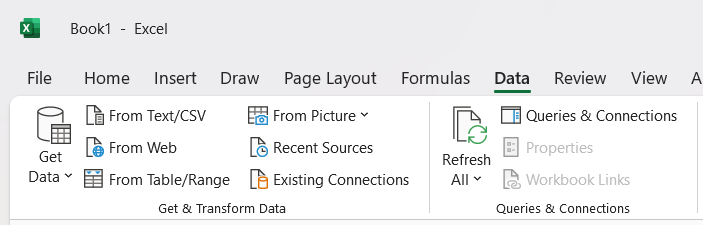
2. คลิกที่ ‘Get Data’ ปุ่มวิเศษที่จะพาคุณเข้าสู่โลกของ Power Query
แล้วเลือกแหล่งข้อมูลที่คุณต้องการ – จะเป็นไฟล์ Excel, CSV, ฐานข้อมูล SQL, Website, หรือแม้แต่ PDF ก็ได้!
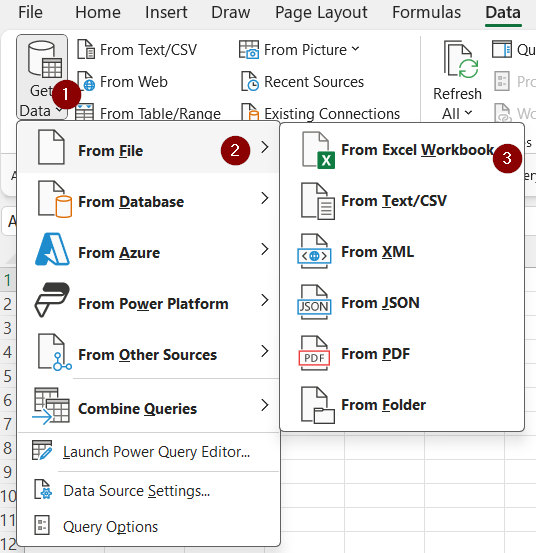
ซึ่งในที่นี้เราจะเลือก Get Data -> From File -> Excel Workbook นะ จากนั้นติ๊กเลือกเอา Sheet หรือ Table ที่ต้องการแล้วกด Transform
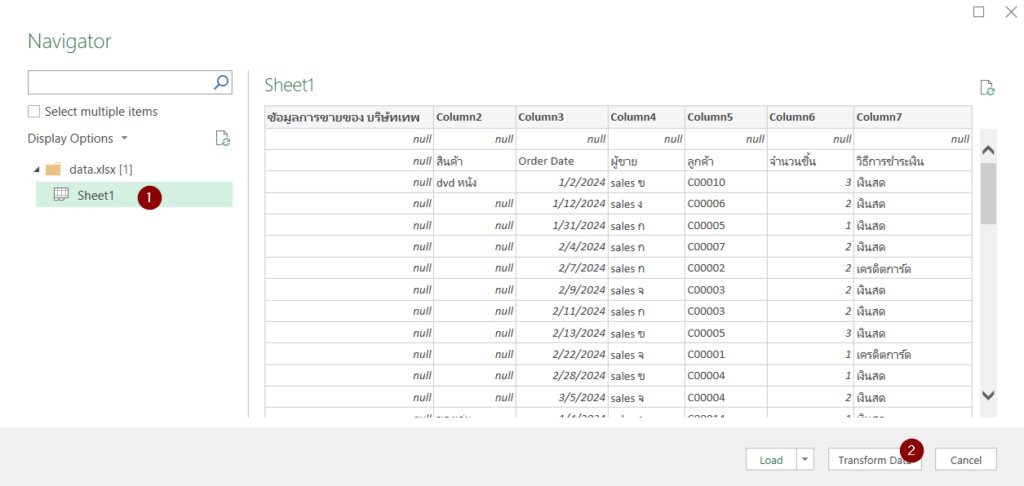
3. ยินดีต้อนรับสู่ Power Query Editor!
นี่แหละคือห้องทดลองเวทมนตร์ของคุณ! 🧪 ซึ่งมีเครื่องมือและคาถามากมายให้คุณเลือกใช้
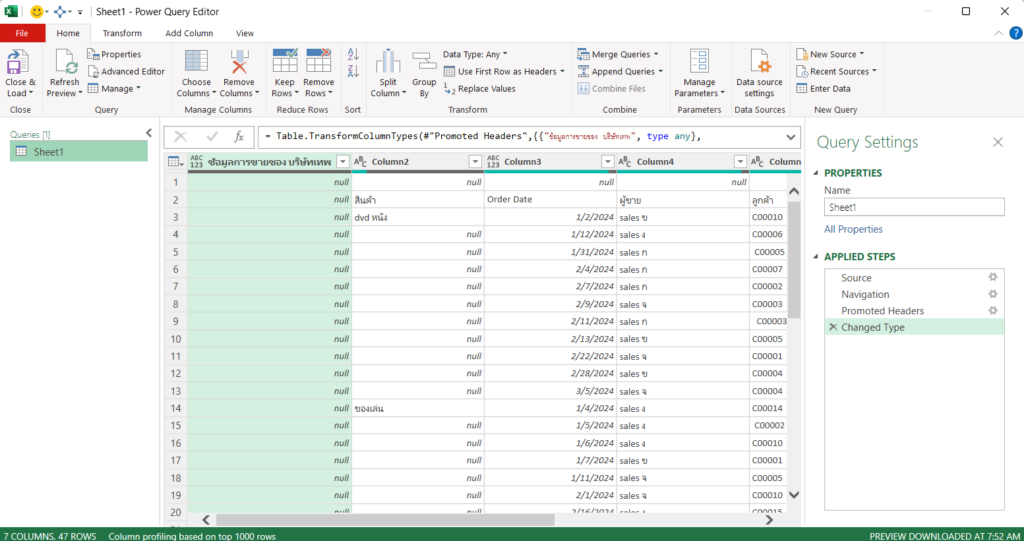
- เครื่องมือที่คุณใช้ตรงนี้จะถูกบันทึกเป็น Applied Steps ที่ด้านขวา เป็นคาถาภาษา M Code โดยอัตโนมัติ
- การใช้ Power Query เบื้องต้นคุณไม่ต้องเขียน MCode เอง เพราะโปรแกรมทำให้ แต่ถ้าคุณอยากเจาะลึก คุณก็ศึกษาคาถา M Code เพื่อให้ทำเรื่องเจ๋งๆ มากขึ้นได้อีก
- การที่มันบันทึก Step M Code ไว้ เพื่อให้คุณสามารถใช้คาถาพิเศษ ที่ชื่อว่า “Refresh” เสกสั่งทำงานซ้ำได้อีกครั้งในอนาคตได้แบบสบายๆ
4. ตรวจสอบคาถาที่ถูกสั่งไว้เดิม
อ๊ะๆ แต่ก่อนจะเสกคาถาเพิ่มเข้าไป เราควรตรวจสอบก่อนว่ามีคาถาอะไรถูกสั่งไว้แบบไม่จำเป็น หรือ สั่งไว้ผิดๆ หรือไม่?
ซึ่งในที่นี้ คำสั่ง Promote Headers กับ Changed Type ถูกสั่งกับหัวตารางผิดตัว (ดันไปเอาข้อมูลการขายของเป็นหัวตาราง)
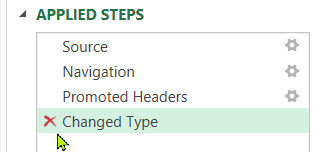
ดังนั้นเราจะกดกากบาทเอา Step นั้นออกไปก่อน สุดท้ายจะเหลือแค่ Source กับ Navigation ที่ทำให้เหลือข้อมูลที่เห็นใน Sheet ตามปกติ โดยยังไม่ได้มีการจัดการหัวตาราง
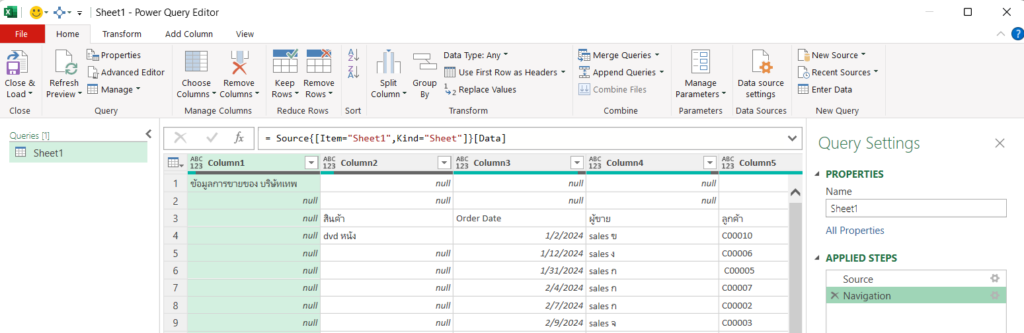
5. ใช้คาถาต่างๆ เพื่อแปลงข้อมูลตามต้องการ
5.1 หลักการโดยทั่วไปใน Power Query เราจะพยายามจัดการหัวตารางให้มันถูกต้องก่อน ค่อยทำอย่างอื่นต่อ (ซึ่งตรงนี้จะจุกจิกนิดนึง แต่ถ้าผ่านไปได้ ต่อไปจะง่ายแล้ว)
ซึ่งเราจะพบว่าข้อมูลในคอลัมน์แรกนั้นไม่จำเป็น เราจะเลือกคอลัมน์แรกแล้วกดปุ่ม Del บน Keyboard แล้วมันก็จะหายไปแบบง่ายๆ ซึ่งจะพบว่ามี Step Remove Columns โผล่มาที่ด้านขวา และมีคาถา M Code ถูกบันทึกไว้ด้วยว่าให้ลบคอลัมน์ที่ชื่อว่า Column1
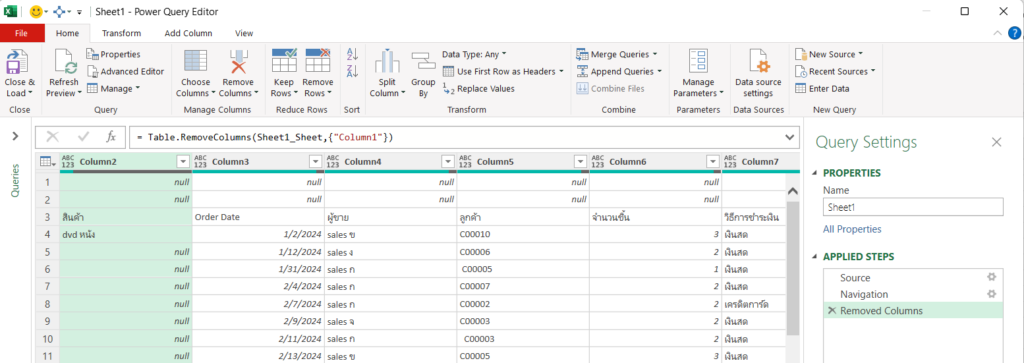
การจัดการหัวตารางมันจะมีคำสั่ง Use First Rows as Headers ซึ่งสามารถทำให้ข้อมูลบรรทัดแรกเป็นหัวตารางได้ แต่ สินค้า, Order Date,… ดันอยู่แถวที่ 3 ไม่ใช่แถวแรก
ดังนั้นเราจะลบ 2 แถวบนออก โดยกดปุ่ม Remove Rows -> Remove Top Rows แล้วระบุว่าเอาออก 2 แถว
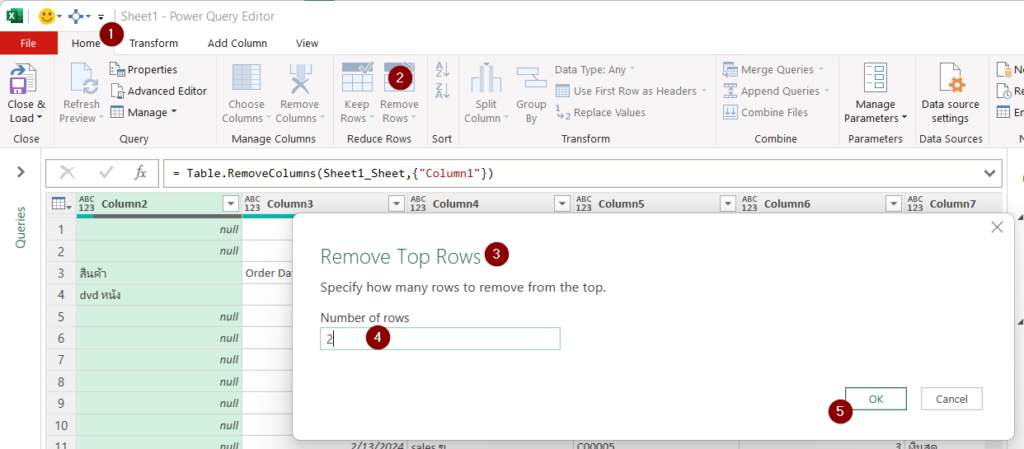
จากนั้นกด Home -> Use First Rows as Headers
เราจะได้ Step Promote Headers มา แล้วมันจะแถม Step Change Types ซึ่งคือการเปลี่ยนประเภทข้อมูลแต่ละคอลัมน์ให้เราด้วย (ซึ่งในที่นี้ดีแล้ว)
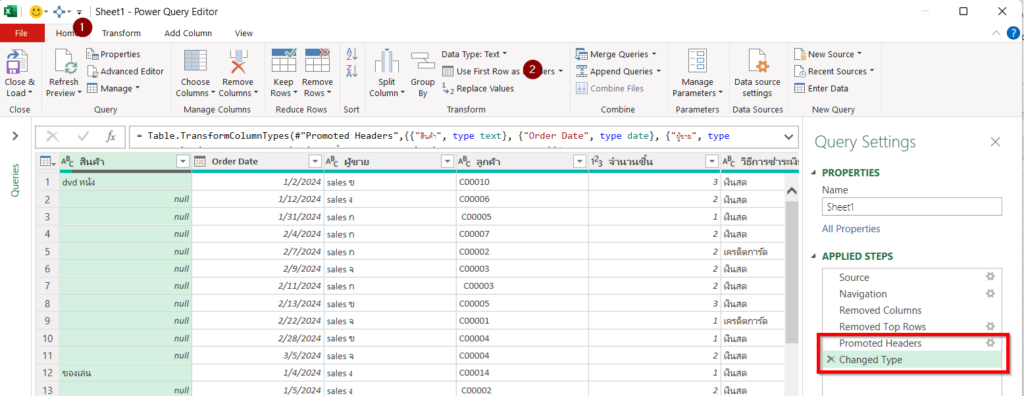
5.2 เมื่อหัวตารางถูกต้อง เราจะจัดการเรื่องอื่นได้ง่ายแล้ว ได้เวลาลุย! 😆
ต่อไปเราจะถมข้อมูลในคอลัมน์สินค้าให้เต็ม โดยคลิ๊กขวาที่คอลัมน์สินค้า แล้วเลือก Fill->Down ทำง่ายๆ แค่นี้เลย! ✨
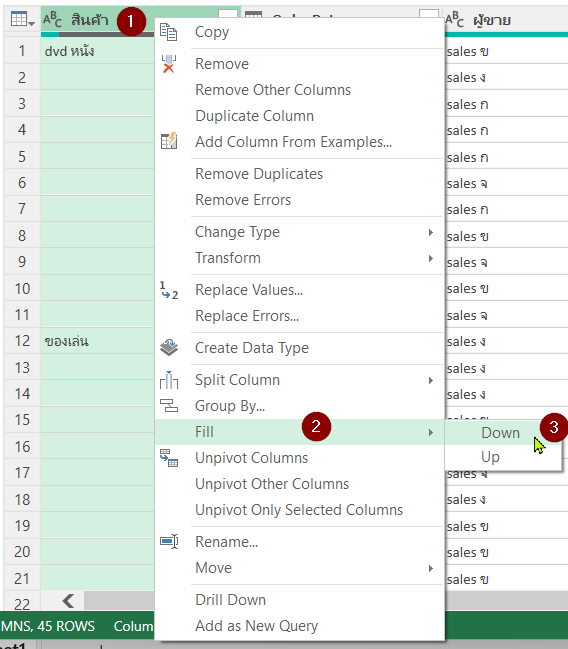
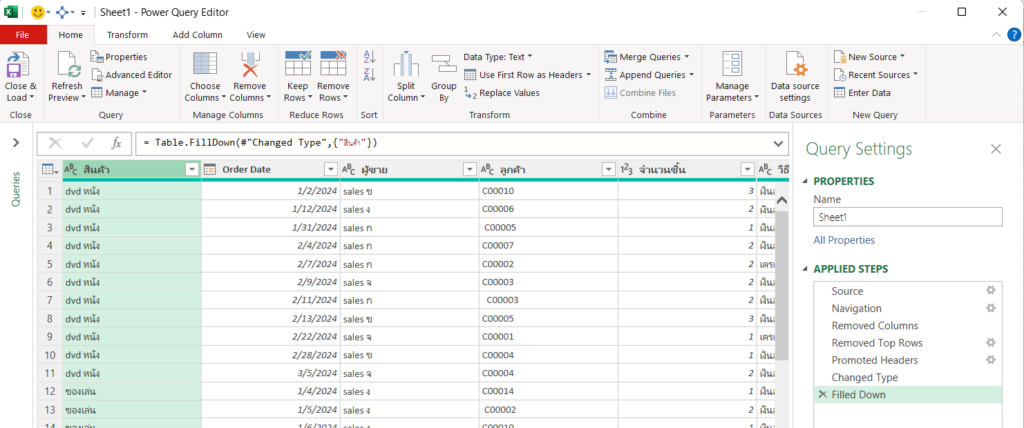
ที่คอลัมน์ลูกค้า เราจะจัดการเคาะเว้นวรรคติดมา ด้วยการคลิ๊กขวาที่คอลัมน์ลูกค้า -> Transform -> Trim
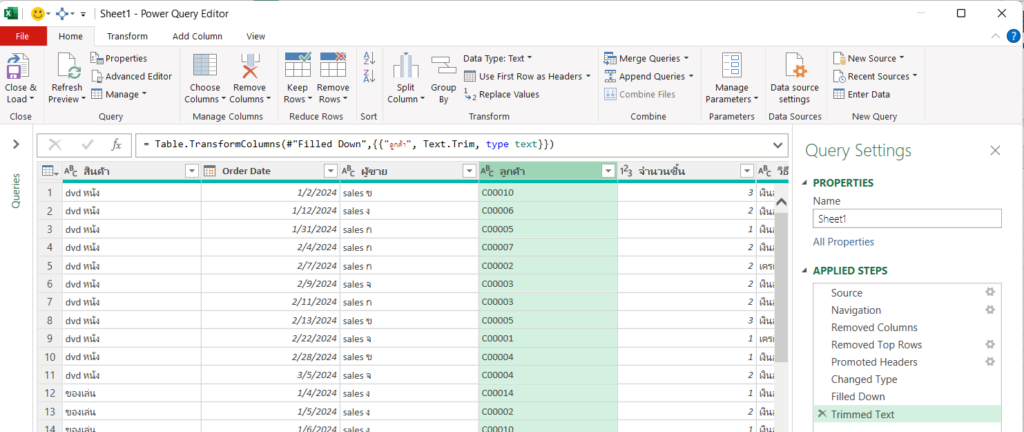
หากต้องการเปลี่ยนชื่อคอลัมน์ จำนวนชิ้น เป็น Qty สามารถทำง่ายๆ ด้วยการดับเบิ้ลคลิ๊กที่ชื่อคอลัมน์จำนวนชิ้น แล้วแก้ได้เลย
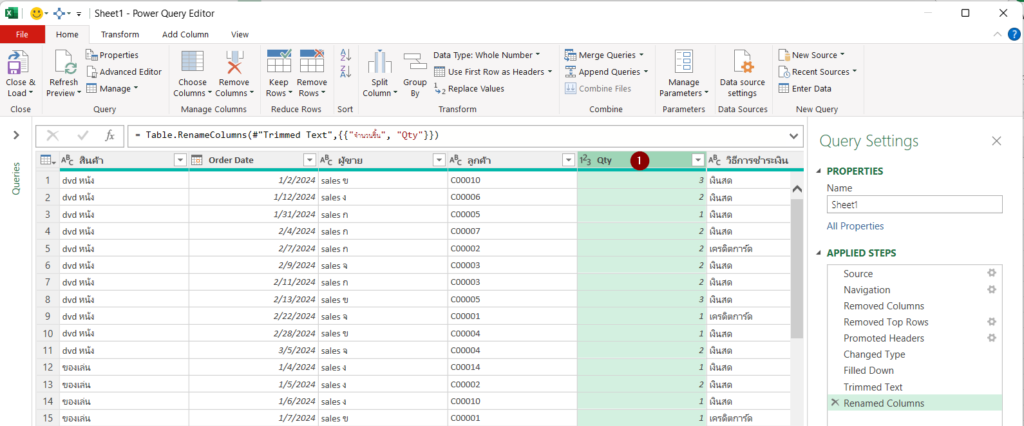
อยากแก้วิธีการชำระเงิน เครดิตการ์ด ->Credit สามารถทำได้ง่ายๆ โดยคลิ๊กขวาที่คอลัมน์ วิธีการชำระเงิน แล้วเลือก Replace Values…
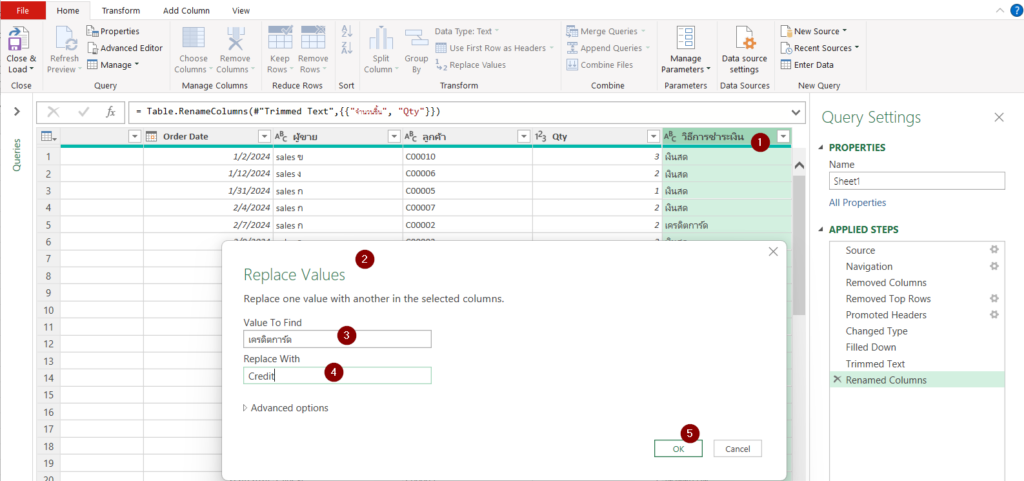
เปลี่ยนชื่อ Query ให้เรียบร้อยซักนิด
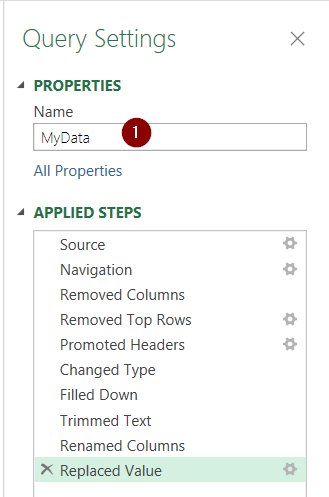
6. ถ้าพอใจกับผลลัพธ์แล้วก็โหลดผลลัพธ์ไปใน Excel
กด Home -> ‘Close & Load’ เพื่อโหลดข้อมูลออกไปใน Excel เป็น Table
หรือสามารถกด Close & Load To… เพื่อเลือกว่าจะเอาผลลัพธ์ออกไปเป็นอย่างอื่นได้ (เช่น Pivot หรือ พวก Data Model)
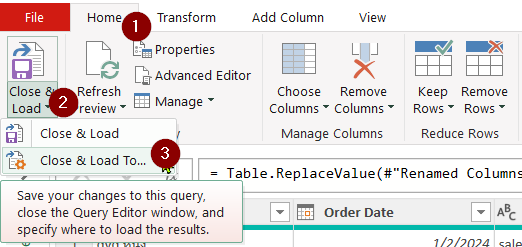
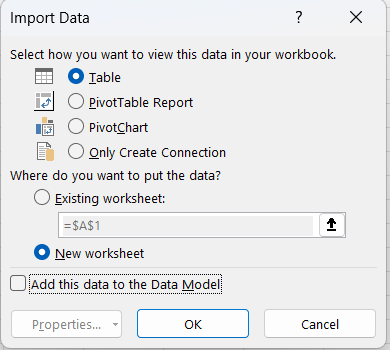
แค่นี้ ข้อมูลของคุณพร้อมใช้งานแล้ว! 🎩✨
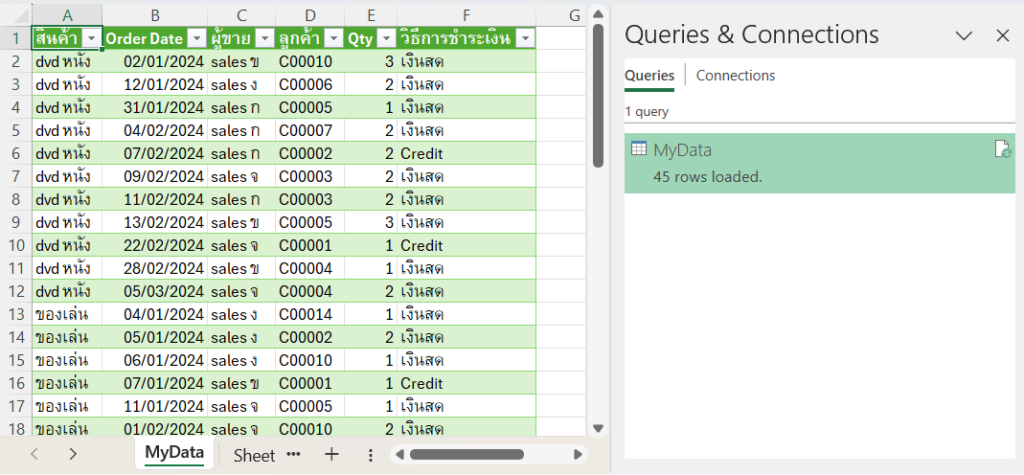
การอัปเดทข้อมูลในอนาคต
หากมีการแก้ข้อมูลต้นฉบับ เราสามารถกดคลิ๊กขวา Refresh ที่ตารางผลลัพธ์นี้ หรือ Data -> Refresh All ได้เลย แล้ว Query ก็จะทำงานอีกครั้งแบบสบายๆ
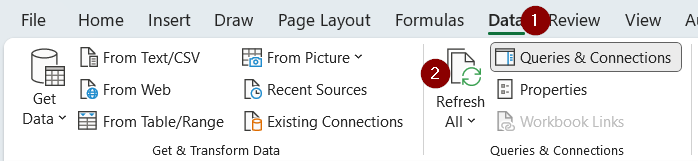
ถ้าข้อมูลต้นฉบับมีการเปลี่ยนชื่อไฟล์ หรือ เปลี่ยนตำแหน่งที่วางไฟล์
ให้เราไปแก้ไปที่ Data -> Get Data -> Data Source Setting
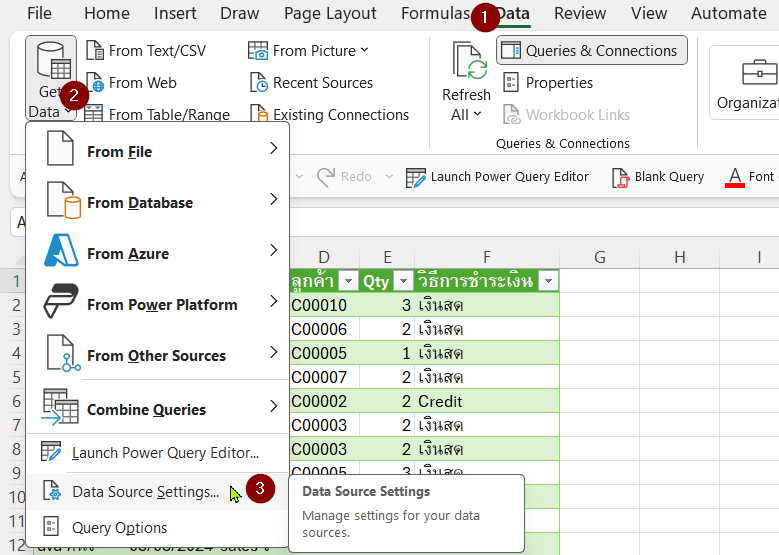
แล้วเลือก Source ข้อมูลที่ต้องการแก้ไข แล้วกด Change Source ได้เลย ก็จะ Refresh ได้แล้ว
ทำไมคุณถึงควรเริ่มใช้ Power Query ตั้งแต่วันนี้?
- ประหยัดเวลามหาศาล ⏰ – งานที่เคยใช้เวลาเป็นชั่วโมงจะเสร็จในพริบตา!
- ลดความผิดพลาดเหมือนมีตาทิพย์ 🎯 – ไม่มีความผิดพลาดจากการทำงานด้วยมืออีกต่อไป!
- เพิ่มประสิทธิภาพการทำงานราวกับมีพลังวิเศษ 📈 – มีเวลาวิเคราะห์ข้อมูลได้ลึกซึ้งยิ่งขึ้น!
- สร้างความประทับใจให้ทีมและหัวหน้าราวกับเป็นจอมเวทแห่ง Excel 🌟
- เตรียมพร้อมสำหรับอนาคตด้วยพลังแห่งการทำนาย 🔮 – ทักษะ Power Query เป็นที่ต้องการมากขึ้นเรื่อยๆ! และยังต่อยอดไป Power BI ได้สบายๆ
สรุป: Power Query = เวทมนตร์ที่คุณสามารถใช้ได้แล้ว แค่ต้องลอง!
อย่าปล่อยให้โอกาสในการเรียนรู้เวทมนตร์ Power Query หลุดลอยไป! มันจะทำให้การทำงานกับ Excel ของคุณกลายเป็นเรื่องสนุกและง่ายดายราวกับการมีเวทมนตร์! 🎩✨
เริ่มต้นใช้งาน Power Query วันนี้ และกลายเป็นจอมเวทแห่ง Excel! 🧙♀️🧙♂️
เริ่มต้นใช้งาน Power Query วันนี้!
ถ้าติดขัดตรงไหน อย่าเพิ่งท้อ! ดูคลิป YouTube สอนการใช้งาน Power Query แบบละเอียดของผมได้ที่ลิงก์ด้านล่างนี้
ลองใช้ Power Query ดูสิ แล้วคุณจะรู้ว่าทำไมเราถึงบอกว่ามันเทพ! ใครใช้แล้วชีวิตดี อย่าลืมบอกต่อเพื่อนๆ ด้วยนะ






Leave a Reply